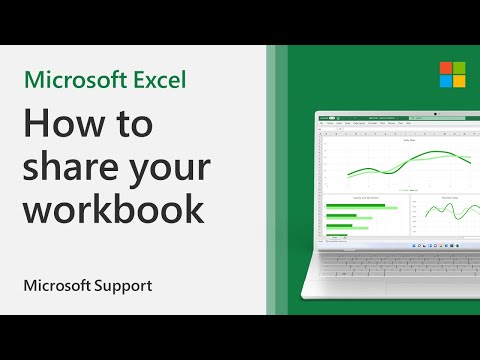Acest wikiHow vă învață cum să activați caracteristica QuickType pe un iPhone, astfel încât dispozitivul să încerce să prezică cuvinte în timp ce tastați.
Pași
Partea 1 din 2: Activarea textului predictiv

Pasul 1. Deschideți Setările iPhone-ului
Pictograma arată ca un set de roți dințate gri situate pe unul dintre ecranele de pornire.
Dacă Setările nu sunt prezente pe un ecran de pornire, pictograma acestuia poate fi localizată în folderul Utilități de pe unul dintre ecranele de pornire

Pasul 2. Atingeți General
Se află în al treilea grup de opțiuni de meniu.

Pasul 3. Derulați în jos și atingeți Tastatură
Se află în al șaptelea grup de opțiuni de meniu.

Pasul 4. Derulați în jos și glisați butonul predictiv în poziția „pornit”
Aceasta va activa QuickType. Acum, ori de câte ori utilizați tastatura implicită, cuvintele vor începe să apară deasupra literelor pe măsură ce tastați în timp ce aplicația încearcă să prezică cuvântul pe care îl tastați.
Partea 2 din 2: Utilizarea textului predictiv

Pasul 1. Deschideți un câmp text
Acest lucru va necesita atingerea unei casete de text dintr-un browser, e-mail sau altă aplicație în care puteți introduce și edita text.

Pasul 2. Tastați primele câteva litere ale unui cuvânt dorit
Cuvintele sugerate vor începe să apară deasupra tastaturii pe măsură ce tastați.

Pasul 3. Atingeți un cuvânt sugerat
Aceasta va completa cuvântul pe care l-ați tastat și îl va plasa în câmpul de text.